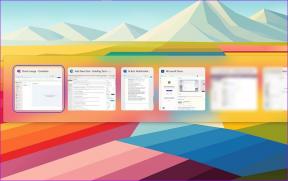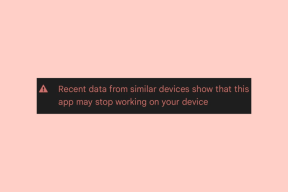Kako prilagoditi domačo stran Firefoxa na namizju
Miscellanea / / April 03, 2023
Domača stran je običajno prva stvar, ki jo vidite, ko odprete brskalnik. Lahko je karkoli, od prazne strani do zadnjega odprtega zavihka. Toda ali veste, da lahko domačo stran Firefoxa spremenite po svojih željah? S tem v mislih si poglejmo vse načine, kako lahko prilagodite svojo domačo stran v brskalniku Mozilla Firefox.
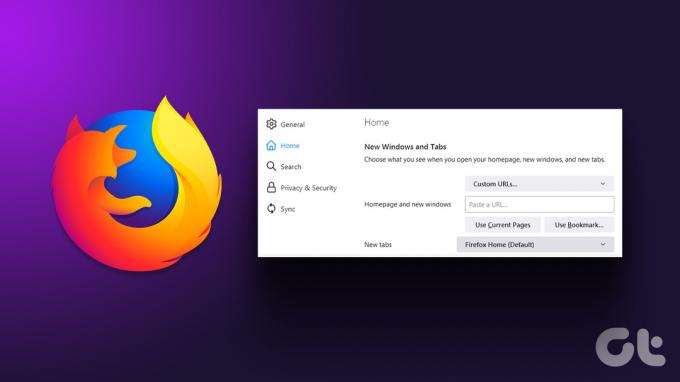
Od odpiranja več strani do preprostega odpiranja brskalnika Mozilla Firefox na prazni strani – domačo stran lahko prilagodite, kakor želite. Poleg tega vam Firefox omogoča tudi dodajanje in odstranjevanje kontrolnikov iz orodnih vrstic in možnosti menija. Pokažimo vam, kako to storiti.
Kako prilagoditi domačo stran v Firefoxu
Firefox ponuja veliko izbiro možnosti, ki vam pomagajo spremeniti domačo stran. Poleg nastavitve Firefoxa, da se odpre z URL-ji po meri, lahko uredite tudi privzeto domačo stran.
To lahko storite na dva načina, z uporabo gumba Domov in menija z nastavitvami. Vsako metodo smo prikazali korak za korakom.
1. Uporaba gumba Domov
Medtem ko lahko uporabite ikono Domov, da spremenite domačo stran Firefoxa, vam ta možnost omogoča le, da nastavite svojo začetno stran, da se odpre na želeni URL.
To pa vam lahko pride prav, ko imate želeni iskalnik in ga privzeto obiščete. Evo, kako to storiti.
Korak 1: Odprite Firefox in pojdite na spletno mesto, ki ga želite za domačo stran.
2. korak: Tukaj kliknite ikono ključavnice in jo povlecite na ikono Domov.
Opomba: Če ikona domače strani ni dodana v orodno vrstico, lahko vidite ta del članka in nato sledite spodnjim korakom.
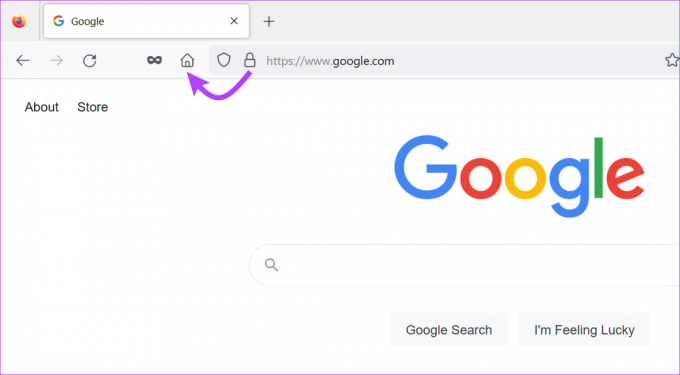
3. korak: Nato kliknite Da.

S tem boste spletno mesto nastavili kot privzeto domačo stran Firefoxa. Kaj pa, če želite spremeniti privzeto domačo stran in ne samo URL? No, pojdite na naslednji razdelek.
Namig: svoj brskalnik lahko popestrite tudi z uporabo različne teme Firefox.
2. Uporaba nastavitev Firefoxa
Začetno stran Firefoxa lahko spremenite tudi z uporabo menija Nastavitve. Tukaj boste dobili obširnejši nabor možnosti, med katerimi lahko izbirate, kar vam bo dalo več nadzora nad prilagajanjem domače strani Firefox. Poglejmo.
Korak 1: Odprite Firefox.
2. korak: Kliknite ikono menija in izberite Nastavitve.

3. korak: Zdaj pojdite na zavihek Domov.
4. korak: Kliknite spustni meni »Domača stran in nova okna« in izberite želeno možnost.
- Domača stran Firefoxa (privzeto): S tem ohranite privzeto domačo stran Firefoxa kot domačo stran.
- URL-ji po meri: To odpre Firefox na poljuben URL po meri. Lahko je koristno, če med uporabo Firefoxa pogosto obiskujete katero koli spletno mesto. S to možnostjo lahko nastavite tudi več domačih strani.
- Prazna stran: Ta možnost odpre Firefox na prazno stran. Ikone vsebine, nastavljene za domačo stran Firefoxa, prav tako ne bodo prikazane.
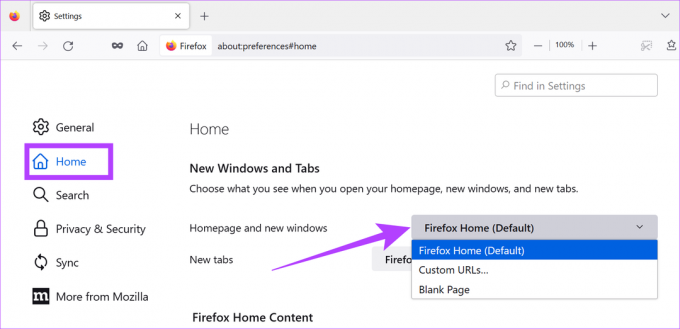
5. korak: Nato kliknite spustni meni Novi zavihki. Tukaj izberite med tem, ali Firefox odpre vse strani z novimi zavihki bodisi na domačo (privzeto) stran Firefox ali na prazno stran.

6. korak: Ko končate, se pomaknite navzdol do zavihka »Firefox Home Content« in izberite vse funkcije, ki jih želite za svojo domačo stran.
Opomba: Izbrani elementi Firefox Home Content se bodo prikazali samo, če je Firefoxova domača stran nastavljena na Firefox Home (privzeto).

Razumevanje možnosti vsebine Firefox Home
Preden gremo naprej, si na kratko oglejmo vse funkcije, ki so na voljo na zavihku Firefox Home Content, da boste lažje razumeli in prilagodili svoj brskalnik Firefox.
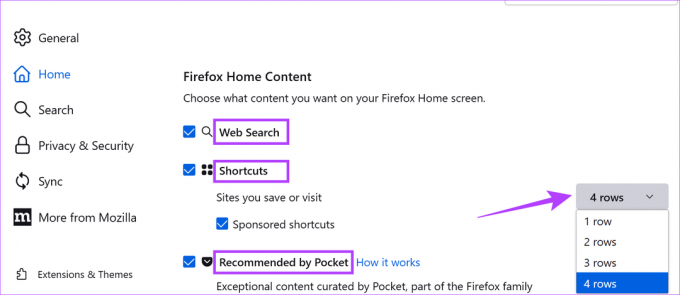
Spletno iskanje: To prikaže iskalno vrstico na vaši domači strani, kar vam omogoča, da takoj poiščete stvari s svojim privzetim iskalnikom.
Bližnjice: To bo vključevalo bližnjice do spletnih mest, ki ste jih že obiskali ali shranili. Na domačo stran lahko dodate do 4 vrstice bližnjic. Počistite polje Sponzorirane bližnjice, če ne želite prejemati priporočil s sponzoriranih spletnih mest.
Priporoča Pocket: Integracija Pocketa v Firefox vam pomaga pri zagotavljanju neposrednega dostopa do člankov, novic itd. ki so bile prej označene kot prebrane pozneje. Lahko se sklicujete tudi na ta članek izvedeti več o uporabi Pocketa v Firefoxu.

Nedavne dejavnosti: Odvisno od možnosti, ki jih izberete, bo prikazana vsebina vaših obiskanih strani, zaznamki, nedavni prenosi in vsebina, shranjena v Pocket. Prikažejo se lahko največ 4 vrstice.
Izrezki: Ti ponujajo kratke nasvete, posodobitve in več informacij o vašem brskalniku in Mozilli na splošno.
Ko izberete vse potrebne možnosti za vsebino domače strani Firefoxa, poglejmo prilagoditev orodne vrstice.
Poleg prilagajanja domače strani vam Firefox omogoča tudi prilagoditev menija orodne vrstice in dodajanje drugih možnosti nadzora brskalnika. S tem lahko v menijsko vrstico dodate elemente, kot je ikona Domov. Sledite spodnjim korakom.
Korak 1: Odprite Firefox in z desno miškino tipko kliknite kjer koli v menijski vrstici.
2. korak: Kliknite Prilagodi orodno vrstico.
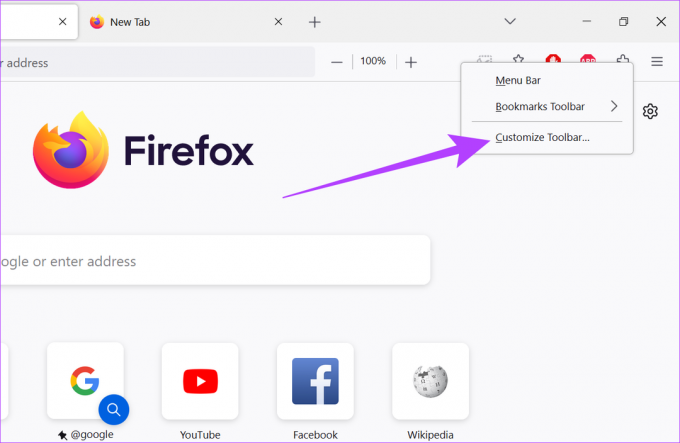
3. korak: Zdaj povlecite in spustite želene elemente v menijsko vrstico.
Opomba: Če v menijsko vrstico dodate preveč elementov, bodo vsi združeni pod možnostmi dodatnega menija. Za dostop do teh ikon kliknite možnost menija z dodatnimi elementi.
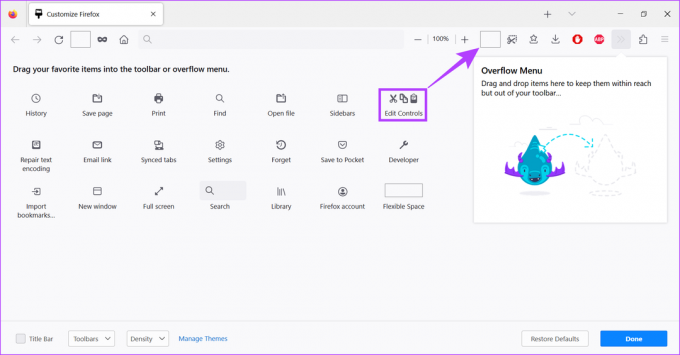
4. korak: Ko so narejene vse spremembe, kliknite Končano.
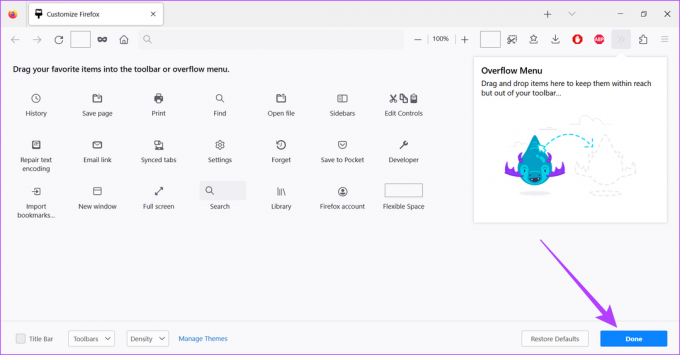
Z uporabo Firefoxa lahko prilagodite tudi videz svojih drugih orodnih vrstic. Nastavitve orodne vrstice zaznamkov lahko spremenite tako, da so vedno prikazane, dodate naslovno vrstico v brskalnik in celo omogočite menijsko vrstico. Takole:
Korak 1: Odprite Firefox.
2. korak: Zdaj z desno miškino tipko kliknite kjer koli v menijski vrstici in kliknite Prilagodi orodno vrstico.
Namig: Za spremembe lahko kliknete tudi menijsko vrstico ali orodno vrstico zaznamkov.
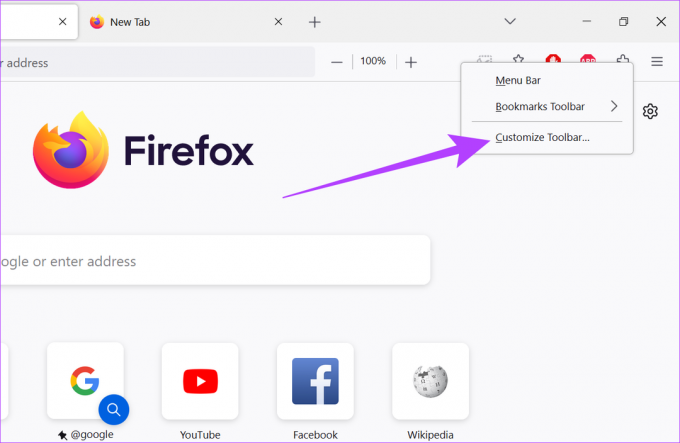
3. korak: V spodnjem levem kotu označite možnost Naslovna vrstica, da omogočite naslovno vrstico Firefoxa.
4. korak: Nato kliknite spustni meni Orodne vrstice.
5. korak: Izberite orodno vrstico zaznamkov in izberite želeno možnost.

6. korak: Če uporabljate prenosnik z zaslonom na dotik, uporabite spustni meni Gostota, da ustrezno prilagodite svoj Firefox.

7. korak: Na koncu kliknite Končano.
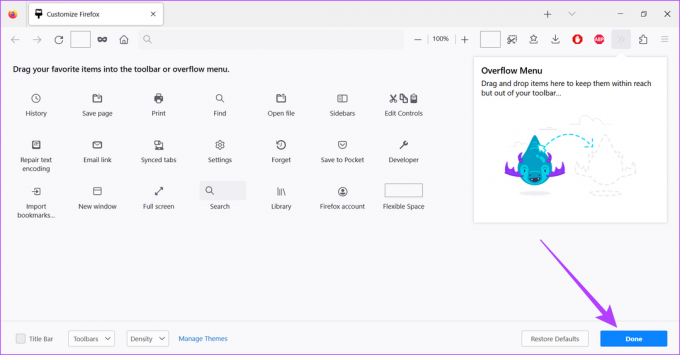
Vaša menijska vrstica Firefox po meri, naslovna vrstica in orodna vrstica zaznamkov so zdaj pripravljene.
Kako nastaviti več domačih strani v Firefoxu
Firefox vam omogoča, da za svojo domačo stran ne nastavite ene, ne dveh, ampak več strani, ki povečajo personalizacijo do maksimuma. Evo, kako to storiti.
Opomba: Ob zagonu se bodo vse različne domače strani odprle v različnih zavihkih.
Korak 1: Odprite Firefox.
2. korak: Zdaj odprite strani, ki jih želite nastaviti kot svojo domačo stran, v različnih zavihkih.
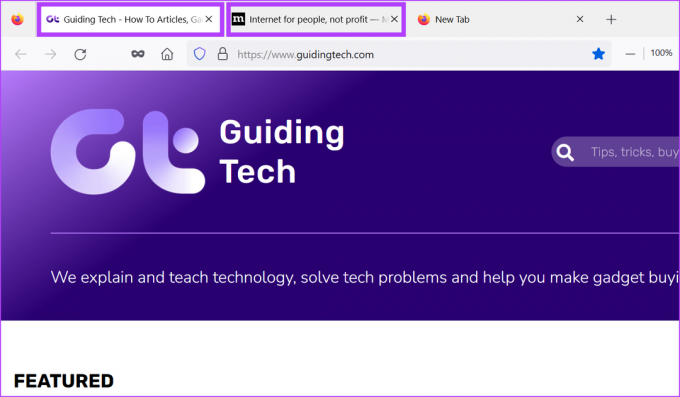
3. korak: Nato pojdite na ikono menija in kliknite Nastavitve.

4. korak: Tukaj pojdite na zavihek Domov.
5. korak: Kliknite »Domača stran in nova okna« in izberite URL-ji po meri.
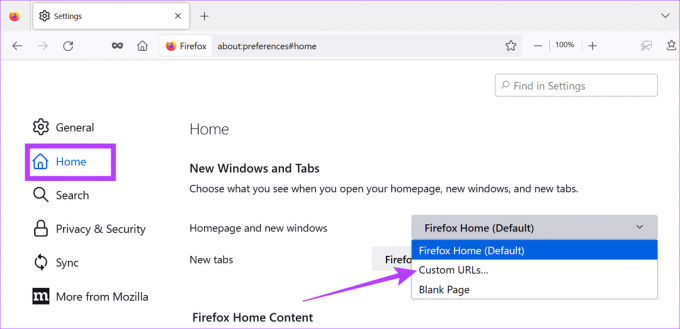
6. korak: Nato kliknite »Uporabi trenutne strani«.

Zdaj bodo vse trenutno odprte strani nastavljene kot vaše domače strani Firefoxa.
Pogosta vprašanja za prilagajanje domače strani Firefox
Ja lahko. Odprite Firefox > kliknite ikono menija > izberite Nastavitve > kliknite zavihek Domov. Nato kliknite Obnovi privzete nastavitve. To bo ponastavilo vašo domačo stran Firefox na privzeto.
Če želite nastaviti Firefox tako, da se odpre na novi strani, kliknite gumb menija > izberite Nastavitve > pojdite na zavihek Domov > v spustnem meniju »Domača stran in nova okna« izberite Prazna stran.
Ne, domačo stran lahko prilagodite in spremenite, ne da bi se prijavili v Firefox.
Prilagodite svoj brskalnik
Prilagajanje vaše domače strani v Firefoxu pomaga brskalniku dati bolj oseben občutek. To lahko pomaga tudi pri povečanju produktivnosti, saj lahko kadar koli preprosto dostopate do potrebnih strani, orodij in funkcij. Če niste ljubitelj prilagajanja Firefoxa, lahko tudi prilagodite domačo stran v brskalniku Google Chrome in Microsoft Edge.